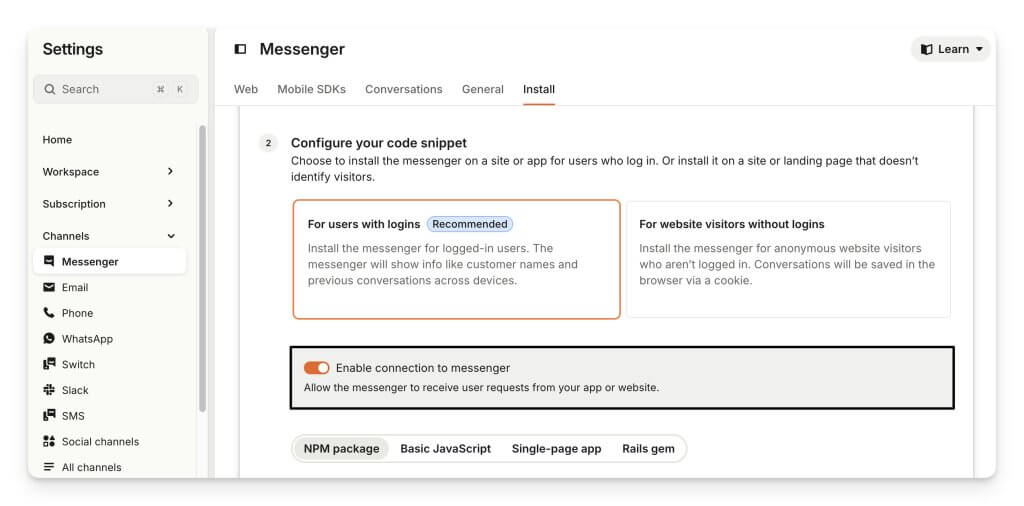Intercom Implementierungs- und Einrichtungsleitfaden
Intercom ist eine leistungsstarke Kundenkommunikationsplattform, die Teams über Messenger, Automatisierung und den Fin AI Agent mit Kunden verbindet. Egal, ob Sie Intercom für Kundensupport, Vertrieb oder Marketing einrichten – dieser Leitfaden führt Sie Schritt für Schritt durch den gesamten Prozess – von der ersten Anmeldung bis zum Start einer vollständig angepassten Benutzererfahrung.
1. Erste Schritte & Kontoeinrichtung
Wie registriere ich mich bei Intercom?
Die Registrierung bei Intercom dauert nur wenige Minuten.
- Gehen Sie zur Intercom-Preisseite.
- Wählen Sie Ihren Plan aus und klicken Sie auf „Kostenlose Testversion starten“.
- Geben Sie Ihre geschäftliche E-Mail-Adresse ein, um Ihre 14-tägige kostenlose Testversion zu starten – keine Kreditkarte erforderlich.
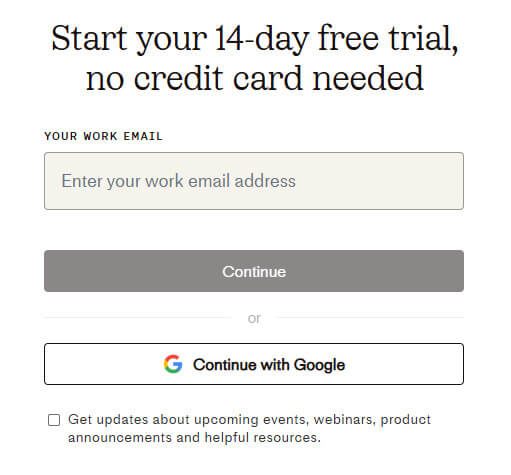
Sobald Ihre Testphase beginnt, können Sie sofort mit der Einrichtung von Intercom starten.
Nach Ablauf der Testphase:
Wenn die 14 Tage vorbei sind, wählen Sie den Plan aus, mit dem Sie fortfahren möchten. Sie können beim Kauf auch Add-ons hinzufügen oder entfernen.
Wie richte ich einen primären Workspace ein?
Klicken Sie auf das Zahnradsymbol im Hauptnavigationsmenü. Sie gelangen zur Startseite der Einstellungen.
Ändern Sie Ihre Workspace-Zeitzone:
- Gehen Sie zu Einstellungen > Workspace > Allgemein.
- Wählen Sie Ihre lokale Zeitzone aus dem Dropdown-Menü.
- Aktualisieren Sie die Seite, um die Änderungen zu übernehmen.
Verwalten Sie die Workspace-Sprachen:
So aktualisieren Sie Ihre Standardsprache oder fügen Unterstützung für mehrere Sprachen hinzu:
- Gehen Sie zu Einstellungen > Workspace > Allgemein.
- Wählen Sie eine Standardsprache aus dem Dropdown-Menü oder klicken Sie auf „Sprache hinzufügen“, um weitere Optionen einzuschließen.
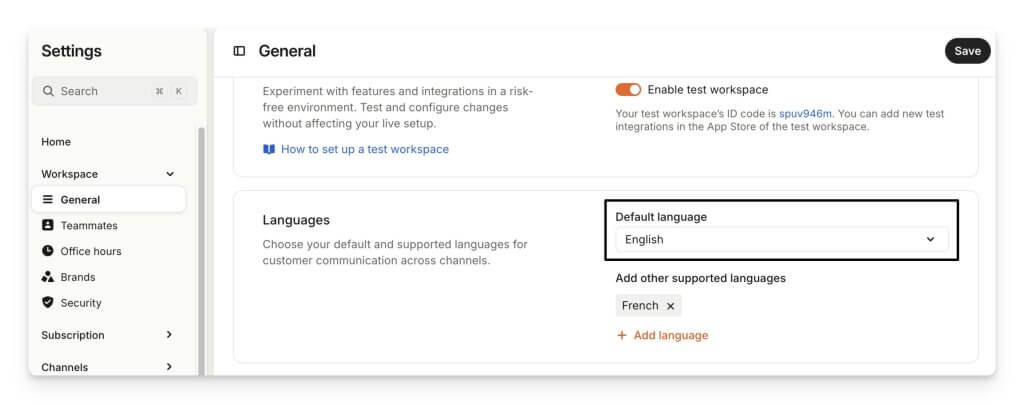
Bearbeiten Sie den Namen Ihres Workspace:
- Gehen Sie zu Einstellungen > Workspace > Allgemein.
- Aktualisieren Sie den Workspace-Namen und klicken Sie auf Speichern.
Finden Sie Ihre Workspace-ID (App-ID):
Ihre Workspace-ID erscheint als app_id in Ihren Code-Snippets, einschließlich des JavaScript-Codes, der zur Installation des Messengers verwendet wird.
- Gehen Sie zu Einstellungen > Workspace > Allgemein.
- Unter „Workspace-Name & Zeitzone“ finden Sie Ihre eindeutige Workspace-ID.
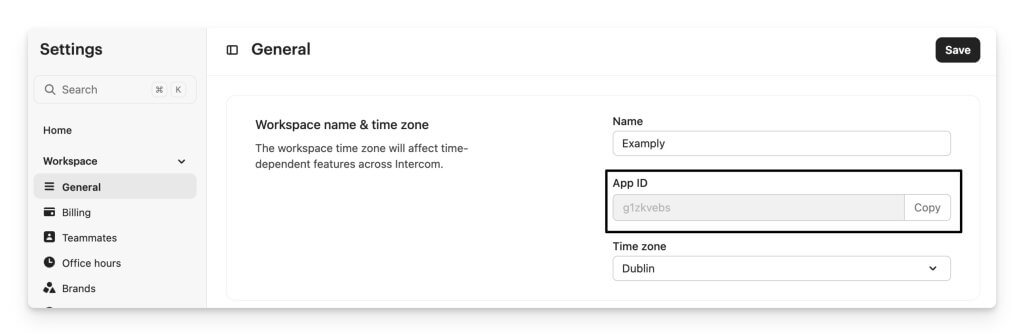
Wie kann ich zusätzliche Workspaces erstellen?
Wenn Sie einen separaten Workspace benötigen, beachten Sie, dass jeder Workspace ein eigenes kostenpflichtiges Abonnement erfordert.
So erstellen Sie einen neuen Workspace:
- Klicken Sie auf Ihr Avatar unten links.
- Bewegen Sie den Mauszeiger über den Namen Ihres aktuellen Workspace, um das Pop-out-Menü zu öffnen.
- Unten im Menü Workspace suchen klicken Sie auf Neuen Workspace hinzufügen.
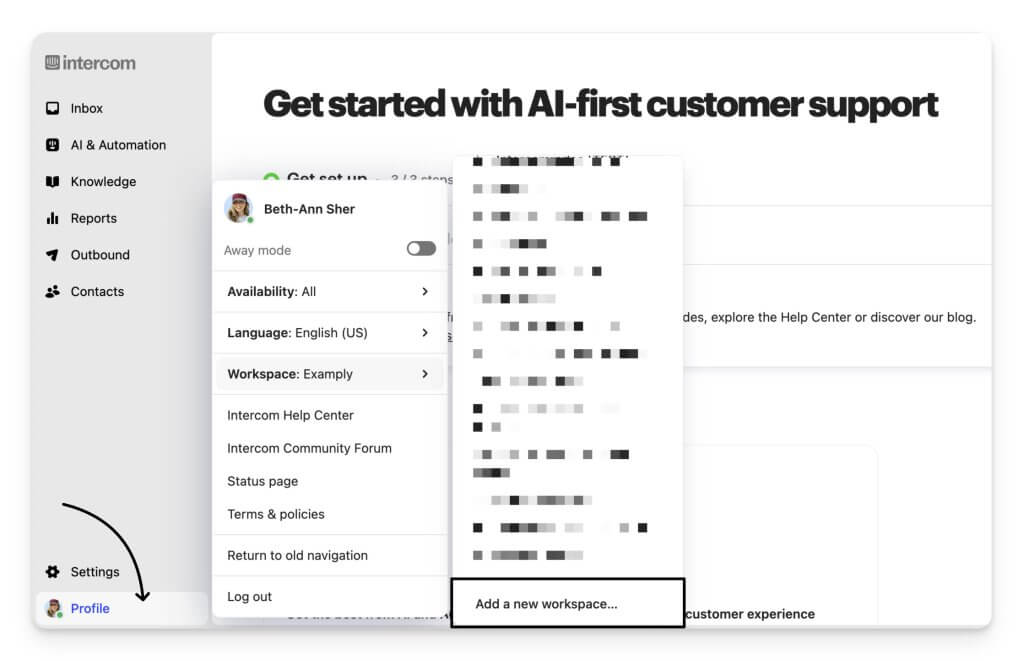
Wie verwalte ich mehrere Marken?
Mit Intercom können Sie für jede Ihrer Marken ein maßgeschneidertes, markenkonformes Erlebnis aus einem einzigen Workspace heraus bereitstellen.
Zugriff auf Marken:
Gehen Sie zu Einstellungen > Workspace > Marken. Sie sehen Ihre Standardmarke, die nach Ihrem Workspace benannt ist. Von hier aus können Sie neue Marken erstellen, um jede kundenorientierte Identität darzustellen. Erstellte Marken werden mit Multi-Brand-Messenger, Multi-Brand-E-Mail und mehreren Help Centern verbunden.
Standardmarke bearbeiten:
Ihre Standardmarke verwendet den Namen Ihres Workspace. Um ihn zu aktualisieren, gehen Sie zu Einstellungen > Workspace > Allgemein.
Neue Marke erstellen:
- Klicken Sie auf Neue Marke.
- Markenname: Geben Sie Ihrer Marke einen für Kunden sichtbaren Namen.
- Marken-Icon: Laden Sie ein Symbol für E-Mail-Benachrichtigungen hoch. Verwenden Sie PNG- oder JPG-Dateien unter 1 MB, idealerweise quadratisch (72x72px) mit farbigem oder weißem Hintergrund.
- Help Center: Wählen Sie das Help Center aus, das Sie mit dieser Marke verbinden möchten. Ein Help Center kann mehrere Marken bedienen. Wenn nicht benötigt, lassen Sie das Help Center „nicht live“.
- Standardadresse: Wählen Sie die E-Mail-Adresse, die diese Marke für Benachrichtigungen und automatische E-Mails verwenden soll.
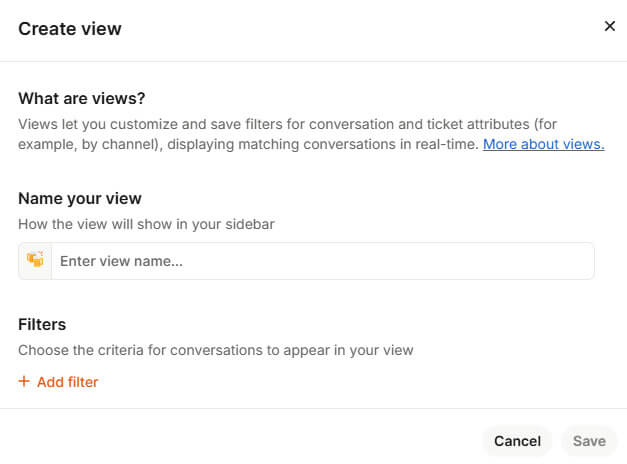
Klicken Sie auf Speichern, um Ihre neue Marke hinzuzufügen.
2. Messenger & Chat-Einrichtung
Wie richte ich den Messenger in Intercom ein und passe ihn an?
Sie können Ihren Messenger vollständig an Ihre Marke und Support-Erfahrung anpassen.
So beginnen Sie:
- Gehen Sie zu Einstellungen > Messenger in Ihrem Workspace.
- Wählen Sie zwischen Web- und Inhaltseinstellungen, um festzulegen, wie der Messenger für Kunden angezeigt wird.

Erscheinungsbild anpassen:
- Laden Sie Ihr Markenlogo hoch und legen Sie Ihre Markenfarben fest.
- Wählen Sie zwischen hellem und dunklem Modus.
- Aktualisieren Sie das Messenger-Startlayout, um Ihr Help Center, Nachrichten oder Ankündigungen hervorzuheben.
Inhalte konfigurieren:
- Organisieren Sie Bereiche wie Nachrichten, Hilfe, Neuigkeiten und Aufgaben.
- Bestimmen Sie, was Kunden zuerst sehen, wenn sie den Messenger öffnen.
Unterhaltungen einrichten:
- Passen Sie die Teamvorstellung und die Antwortzeit-Nachricht an.
- Definieren Sie, wie Chats beginnen und wie Ihr Team den Kunden vorgestellt wird.
Allgemeine Einstellungen verwalten:
- Legen Sie Zugriffsberechtigungen und unterstützte Sprachen fest.
- Richten Sie Authentifizierungsoptionen ein, einschließlich JWT für sichere Benutzeridentifizierung.
Wenn Sie fertig sind:
- Klicken Sie auf Speichern und Live schalten, um Ihre Änderungen zu veröffentlichen.
- Installieren Sie den Messenger auf Ihrer Website oder App – Ihre benutzerdefinierte Einrichtung wird sofort angezeigt.
Wie verbinde ich meinen E-Mail-Support-Kanal?
Sie können Ihre Support-E-Mail in Intercom verbinden, um Nachrichten direkt aus Ihrem Workspace zu senden und zu empfangen.
Schritt 1: E-Mail-Adresse hinzufügen:
- Gehen Sie zu Einstellungen > Kanäle > E-Mail > Domains & Adressen.
- Klicken Sie auf Neue E-Mail-Adresse und geben Sie Ihre Support-E-Mail ein (z. B. support@ihrunternehmen.com).
- Wenn Sie mehrere Marken verwalten, wählen Sie aus, mit welcher Marke diese E-Mail verknüpft werden soll.

Schritt 2: Automatische E-Mail-Weiterleitung einrichten (optional):
Aktivieren Sie „E-Mails von dieser Adresse automatisch weiterleiten“, wenn Sie möchten, dass E-Mails an diese Adresse direkt in Intercom erscheinen.
So konfigurieren Sie es:
- Klicken Sie im Einrichtungsprozess auf Automatische Weiterleitung einrichten.
- Kopieren Sie Ihre Workspace-E-Mail in die Einstellungen Ihres E-Mail-Anbieters.
- Bestätigen Sie die Weiterleitungseinrichtung.
Schritt 3: Domain authentifizieren:
Starten Sie die Authentifizierung, indem Sie Ihre E-Mail-Adresse unter Einstellungen > Kanäle > E-Mail > Domains & Adressen verifizieren.
Nach der Verifizierung fügen Sie die erforderlichen CNAME- und TXT-DNS-Einträge hinzu:
- Automatisch über Entri oder
- Manuell über Ihren DNS-Anbieter.
Schritt 4: Zustellbarkeitsbenachrichtigungen konfigurieren:
- Benachrichtigen Sie Teammitglieder über Zustellprobleme unter Einstellungen > Kanäle > E-Mail > E-Mail-Einstellungen > Zustellbenachrichtigungen.
- Klicken Sie auf Teammitglied hinzufügen, um weitere Teammitglieder auszuwählen.
Wie konfiguriere ich das Telefon als Supportkanal?
1. Messenger-Anrufe aktivieren:
- Gehe zu Einstellungen > Kanäle > Telefon und aktiviere Messenger-Anrufe.
- Wenn deine Website CSP-Header verwendet, füge intercom-sheets.com zur frame-src-Direktive hinzu.
- Du kannst nun Messenger für Sprach-, Video- und Bildschirmfreigabe verwenden.

2. Neue Telefonnummer hinzufügen:
- Gehe zu Einstellungen > Kanäle > Telefon > Telefonanrufe → + Neue Telefonnummer.
- Du benötigst eine lokale Adresse für die Region.
- Wähle Land und Nummerntyp: Lokal, gebührenfrei oder mobil.
- Füge ggf. regulatorische Details hinzu und aktiviere die Nummer.
3. Telefoneinstellungen konfigurieren:
Nach der Aktivierung öffne die Einstellungen für Telefonanrufe, um:
- Die Nummer zu benennen (intern).
- Ein- und ausgehende Anrufe zu aktivieren.
- Eine Begrüßung hinzuzufügen.
- Eine Routing-Option auszuwählen: Workflow, Team oder Arbeitsbereich.
4. Voicemail einrichten:
Aktiviere „Zur Voicemail wechseln, wenn nicht verfügbar“ und füge eine Begrüßung hinzu.
Voicemail aktivieren bei:
- Außerhalb der Geschäftszeiten
- Langen Warteschlangen
- Kein verfügbares Teammitglied
5. Änderungen speichern:
Klicke auf Änderungen speichern, um den Vorgang abzuschließen.
Alle Nummern erscheinen unter Einstellungen > Kanäle > Telefon > Telefonanrufe, wo du sie jederzeit bearbeiten kannst.
Wie installiere und richte ich Switch ein?
Switch ermöglicht es, Kunden vom Telefon zum Chat zu wechseln, um Wartezeiten zu verkürzen und die Reaktionsgeschwindigkeit zu verbessern.
Gehe zu Einstellungen > Kanäle > Switch.
Unter dem Installationshandbuch wähle eine der beiden Einrichtungsoptionen:
- Anrufweiterleitung: Schnelle Einrichtung, kein Code erforderlich, unterstützt von allen Telefonsystemen.
- API: Erweiterte Einrichtung mit Datenaustausch und benutzerdefinierten Workflows.
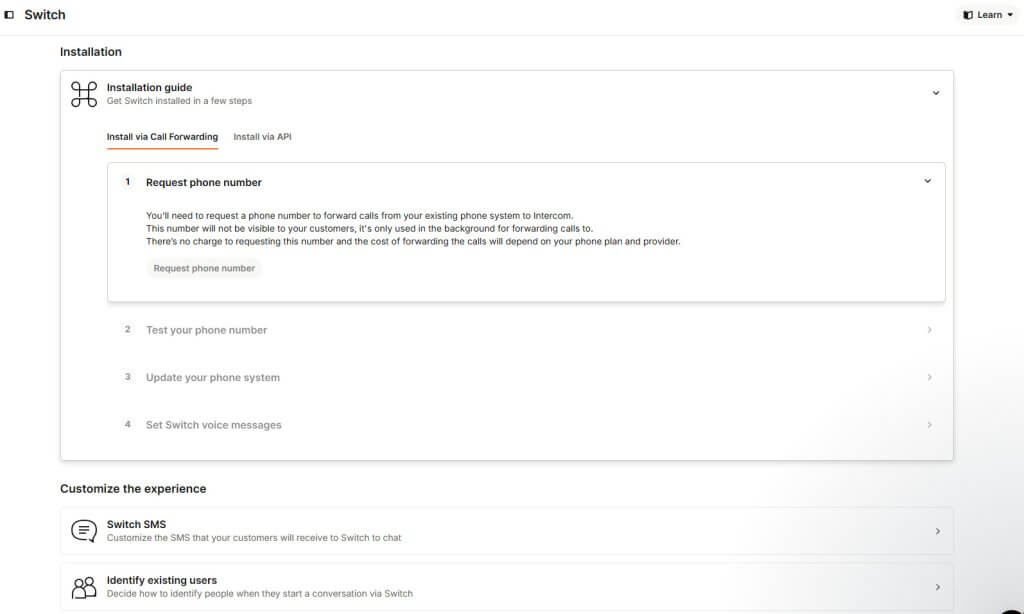
Option 1: Installation über Anrufweiterleitung
- Telefonnummer anfordern: Leite Anrufe von deinem bestehenden System an den Intercom Messenger weiter.
- Nummer testen: Rufe sie an, um die Einrichtung zu bestätigen.
- Telefonsystem aktualisieren: Füge eine IVR-Option hinzu, um Anrufe an diese Nummer weiterzuleiten.
- Live schalten: Füge eine Nachricht hinzu, die Anrufer einlädt, in den Chat zu wechseln.
Option 2: Installation über API
- API-Token abrufen: Kopiere ihn von der Einrichtungsseite.
- HTTP-POST-Anfrage senden: Füge Kundendaten hinzu (im E.164-Format).
- Integration testen: Stelle sicher, dass Anrufe Konversationen in deinem Intercom-Posteingang erzeugen.
3. Benutzerverwaltung & Rollen
Wie erstelle ich benutzerdefinierte Rollen zur Verwaltung von Berechtigungen?
Benutzerdefinierte Rollen ermöglichen es dir, einheitliche Berechtigungen für Teammitglieder festzulegen – so bleibt dein Workspace sicher und konform. Sie sind wiederverwendbar, wodurch du Zugriffsrechte für mehrere Personen einfach aktualisieren kannst.
Neue benutzerdefinierte Rolle erstellen:
- Gehe zu Einstellungen > Workspace > Teammitglieder > Rollen.
- Wähle den Tab Rollen und klicke auf Neue Rolle.
- Füge einen Namen und eine Beschreibung hinzu – beschreibe klar, welche Berechtigungen diese Rolle enthält.
- Wähle die Berechtigungen, die dieser Rolle zugewiesen werden sollen.
- Klicke auf Speichern, um die Rolle zu erstellen.
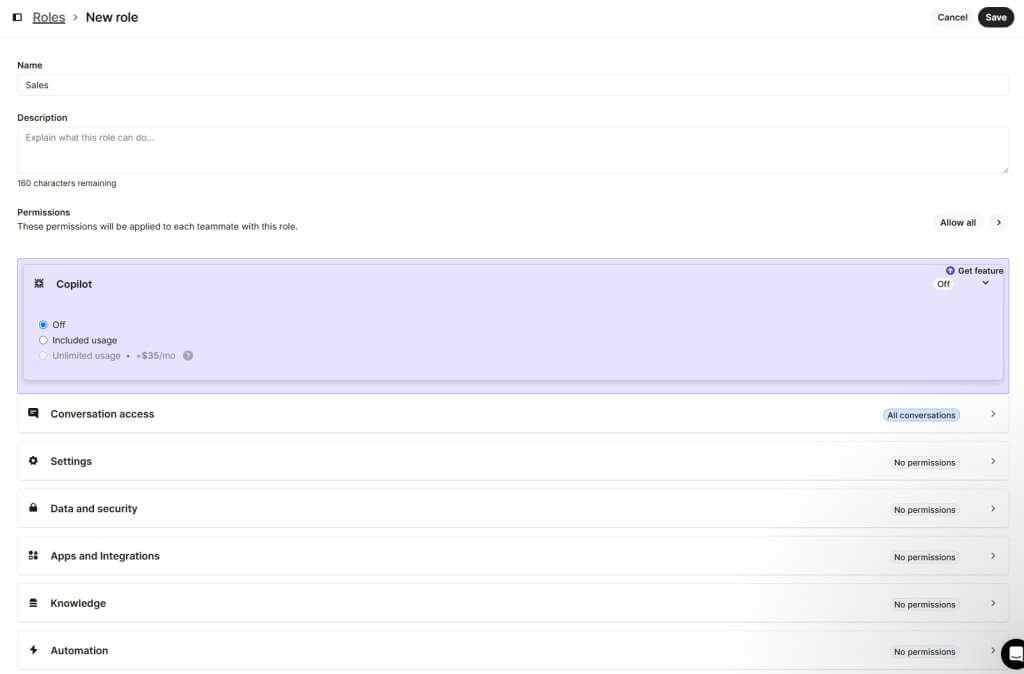
Rollen Teammitgliedern zuweisen:
a) Um einer einzelnen Person eine Rolle zuzuweisen:
- Gehe zu Einstellungen > Workspace > Teammitglieder.
- Bewege den Mauszeiger über das Teammitglied und klicke auf Bearbeiten.
- Wähle eine Rolle aus oder passe die Berechtigungen manuell an.
- Klicke auf Änderungen speichern.
b) Um Rollen mehreren Teammitgliedern zuzuweisen:
- Markiere die Kontrollkästchen neben ihren Namen.
- Klicke auf Berechtigungen bearbeiten und wähle eine Rolle aus dem Dropdown-Menü.
- Speichere deine Änderungen.
Wie füge ich ein Teammitglied zu Intercom hinzu?
Lade Teammitglieder direkt in deinen Einstellungen ein, um gemeinsam im Workspace zu arbeiten. Du kannst einzelne Personen hinzufügen oder mehrere gleichzeitig importieren.
Ein neues Teammitglied hinzufügen
- Gehe zu Einstellungen > Workspace > Teammitglieder.
- Klicke auf + Neu hinzufügen → + Neue Teammitglieder hinzufügen.
- Gib die E-Mail-Adressen (durch Kommas getrennt) ein, klicke auf Weiter und lege Berechtigungen fest.

Nach dem Hinzufügen erhalten Teammitglieder eine E-Mail-Einladung.
Einladungserinnerungen:
- Wird eine Einladung innerhalb von 3 Tagen nicht angenommen, erhältst du eine Erinnerung mit Optionen zum erneuten Senden oder Kopieren des Links.
- Einladungen sind an bestimmte E-Mail-Adressen gebunden und nicht übertragbar.
Mehrere Teammitglieder gleichzeitig hinzufügen
Es gibt zwei Möglichkeiten, mehrere Teammitglieder auf einmal einzuladen:
- Füge eine Liste mit E-Mail-Adressen direkt in das Eingabefeld ein.
- Oder wähle Teammitglieder importieren aus dem Menü + Neu hinzufügen und lade eine CSV-Datei mit einer Spalte für E-Mail-Adressen hoch.
Nach dem Import kannst du Berechtigungen und Rollen festlegen:
- Nutze Dropdown-Menüs, um den Zugriff nach Funktionen anzupassen.
- Klicke auf Alle erlauben oder Alle einschränken, um Einstellungen schnell anzuwenden.
4. Konversationen & Posteingang
Wie konfiguriere ich den Intercom-Posteingang?
Beginne mit diesen Einstellungen:
1. Bürozeiten und Antwortzeiten festlegen
Verwalte Kundenerwartungen, indem du angibst, wann dein Team verfügbar ist und wie schnell ihr antwortet:
- Gehe zu Einstellungen > Posteingang.
- Lege Standard-Bürozeiten und Antwortzeiten fest.
- Individualisiere sie pro Team oder Region für Team-Posteingänge.

2. Deinen Posteingang strukturieren
Organisiere Konversationen für eine schnellere Bearbeitung:
- Nach Kanälen: E-Mail, Chat, Social Media usw.
- Nach Themen: Preise, Fehlerbehebung, Produktfeedback.
- Nach Kompetenzstufen: Basis, technischer Support.
- Nach Regionen: Asien, Europa, Nordamerika usw.
3. Posteingangsansichten erstellen
Filtere Konversationen, um dich auf das Wesentliche zu konzentrieren:
- Klicke auf die drei Punkte > Ansicht erstellen in der Seitenleiste.
- Gib deiner Ansicht einen Namen und ein Emoji.
- Füge Filter hinzu (z. B. zugewiesenes Teammitglied, SLA, Tags, Fin-Beteiligung usw.).
- Speichere und greife über die Seitenleiste darauf zu.

4. Benutzerdefinierte Ordner erstellen
Halte Ansichten und Teams übersichtlich organisiert:
- Klicke auf Verwalten > Seitenleiste bearbeiten > Benutzerdefinierten Ordner erstellen.
- Benenne deinen Ordner und füge Ansichten, Teams oder Teammitglieder hinzu.
- Benennen, lösen oder löschen Ordner bei Bedarf.
5. Team-Posteingänge einrichten
Gruppiere Konversationen für Teams:
- Gehe zu Einstellungen > Posteingang > Team-Posteingänge > Neuer Team-Posteingang.
- Füge Teammitglieder hinzu und wähle zwischen manueller, Round-Robin- oder ausgewogener Zuweisung.
- Weise Konversationen nach Thema, Sprache oder Teamfunktion zu.
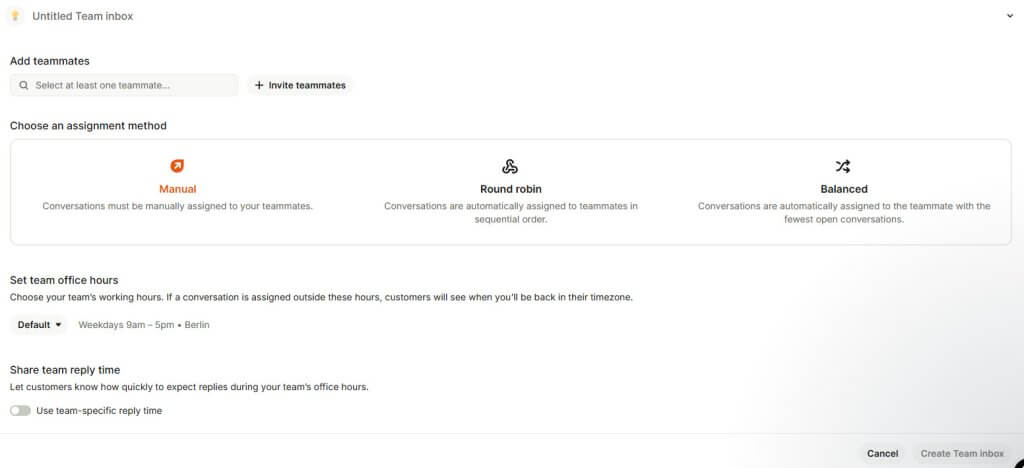
Wie richte ich Makros in Intercom ein?
Du kannst Makros entweder direkt im Posteingang oder in den Einstellungen deines Arbeitsbereichs erstellen und verwalten.
Im Posteingang:
- Drücke Strg+K oder klicke auf das Aktionssymbol im Composer.
- Suche nach Neues Makro erstellen.
- Du kannst auch Makros verwalten öffnen, um direkt zur Einstellungsseite zu gelangen.
Aus den Einstellungen:
- Gehe zu Einstellungen > Posteingang > Makros.
- Klicke auf + Neues Makro oder bearbeite ein vorhandenes.
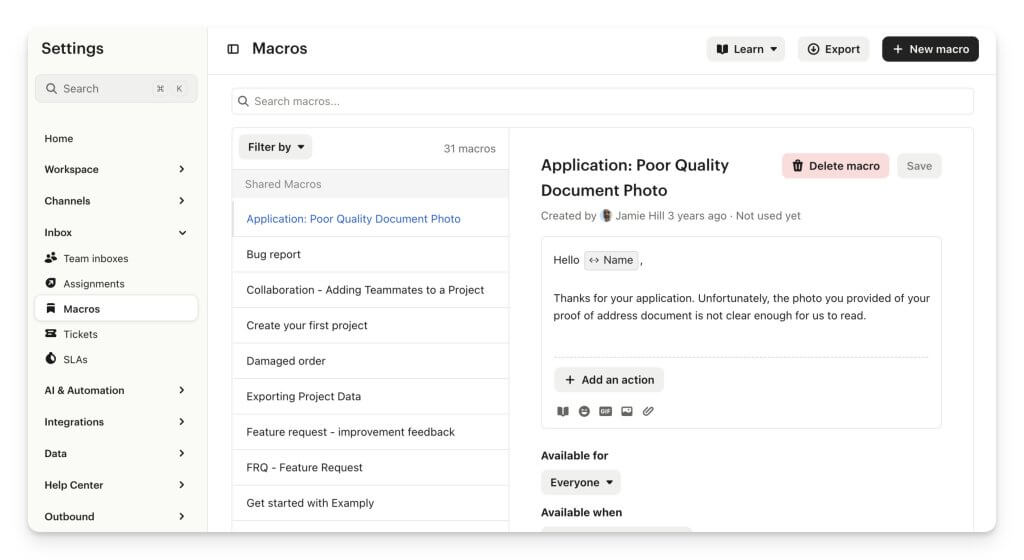
Details hinzufügen:
- Titel: Verwende einen klaren, durchsuchbaren Namen.
- Inhalt: Füge eine Nachricht, Notiz oder Anlage hinzu (optional).
- Aktionen: Klicke auf + Aktionen hinzufügen, um Aufgaben zu definieren.
- Verfügbarkeit: Lege die Sichtbarkeit für alle, bestimmte Teams oder nur dich fest.
Wie aktiviere ich SLAs?
SLAs können nur im Workflow-Builder erstellt werden.
Vorhandene SLAs findest du unter Einstellungen > Posteingang > SLAs — Erstellen ist dort nicht möglich.
So erstellst du ein SLA im Workflow:
1. Öffne den Workflow-Builder.
2. Wähle einen Auslöser, zum Beispiel:
- Kunde startet eine neue Unterhaltung
- Ein Ticket wird erstellt
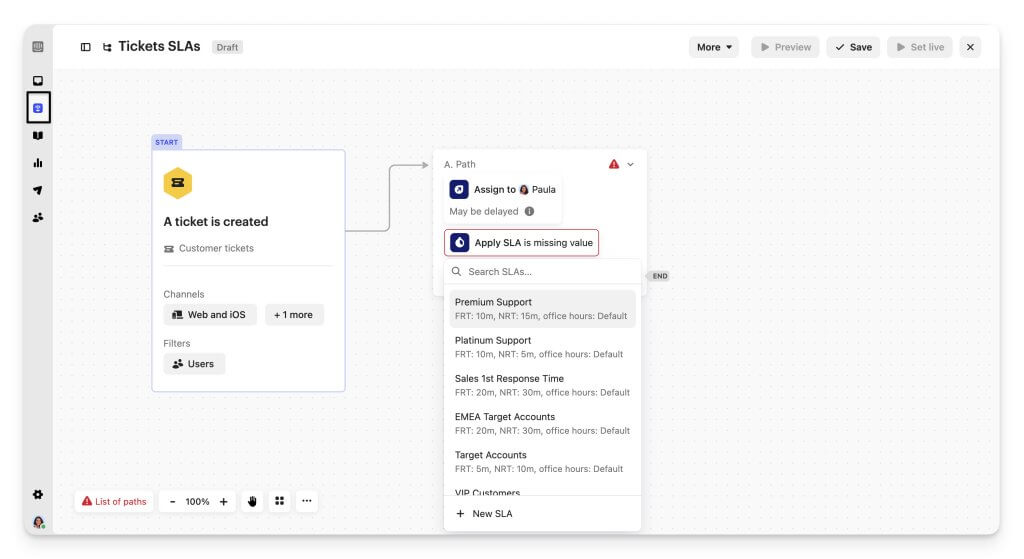
SLA-Bedingungen festlegen:
- Verwende Verzweigungen, um SLAs nach Regeln festzulegen – z. B. schnellere Antworten für Prioritätskunden.
- Kombiniere Und/Oder-Filter für genauere Steuerung.
SLA-Ziele definieren:
- First Response Time (FRT) – Zeit bis zur ersten Antwort
- Next Response Time (NRT) – Zeit bis zur nächsten Antwort
- Time to Close (TTC) – Zeit bis zum Schließen
- Time to Resolve (TTR) – nur für Tickets
SLAs beginnen mit der letzten Kundenmeldung.
5. Automatisierung & Workflows
Wie erstelle ich regelbasierte Automatisierungen in Workflows?
Gehe zu Fin AI Agent > Workflows und klicke auf + Neuer Workflow.
Beginne mit einer Vorlage oder erstelle einen Workflow von Grund auf, indem du einen Auslöser auswählst, wie zum Beispiel:
- Kunde öffnet eine neue Unterhaltung.
- Kunde sendet seine erste oder eine beliebige Nachricht.
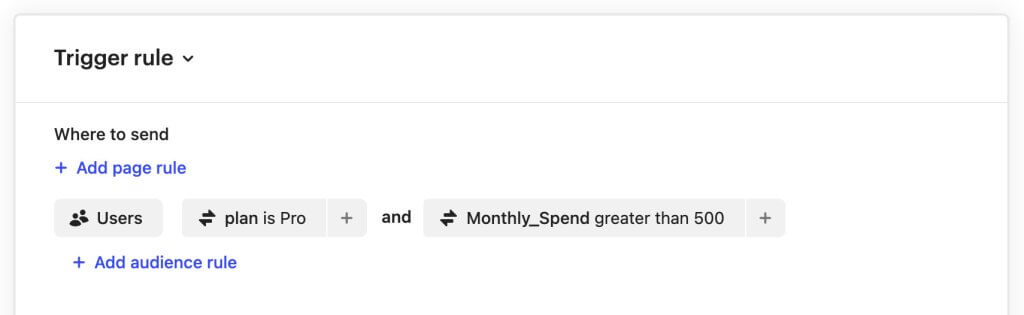
Lege deine Auslöserbedingungen fest, zum Beispiel nur für Pro-Plan-Nutzer, die mehr als 500 $ ausgeben.
Im Workflow-Builder klicke auf + Schritt hinzufügen, um Aktionen zu definieren, wie etwa:
- Unterhaltung oder Person markieren
- Zuweisen, pausieren oder als Priorität markieren
- SLA anwenden oder Unterhaltung schließen
- Notizen hinzufügen oder API-Aktionen auslösen
Aktionen werden von oben nach unten ausgeführt, also ordne sie sorgfältig an.
Wie weise ich Unterhaltungen automatisch zu?
Du kannst Workflows verwenden, um Unterhaltungen automatisch dem richtigen Team oder Mitarbeiter zuzuweisen.
1. Gehe zu KI & Automatisierung > Workflows und wähle + Neuer Workflow.
2. Wähle einen Auslöser, wie zum Beispiel:
- Kunde öffnet eine neue Unterhaltung.
- Kunde sendet seine erste oder eine beliebige Nachricht.
3. Lege Regeln fest, um zu bestimmen, wer jede Unterhaltung erhält. Du kannst dies auf Nachrichteninhalt, Kundendaten oder Wartezeit stützen.
4. Klicke auf Speichern und schließen, dann aktiviere deinen Workflow.
Standardzuweisungen einrichten:
Wenn eine Unterhaltung keiner Workflow-Regel entspricht, wird sie dem Standardverantwortlichen zugewiesen. Um dies zu ändern:
- Gehe zu Einstellungen > Posteingang > Zuweisungen > Allgemein.
- Aktualisiere das Feld Standardverantwortlicher.
- Die Standardzuweisung gilt nur für Unterhaltungen, nicht für Tickets.
- Um Tickets automatisch zuzuweisen, erstelle einen Workflow.
- Unterhaltungen, die aus Help-Center-Artikeln starten, benötigen einen eigenen Workflow zur Weiterleitung.
Wie konfiguriere ich den Fin KI-Agenten?
Du kannst Fins Einstellungen anpassen, um zu steuern, wie er aussieht, spricht und arbeitet. Gehe zu Fin KI-Agent > Fin-Einstellungen, um zu beginnen.
Dann öffne die Allgemeinen Einstellungen:
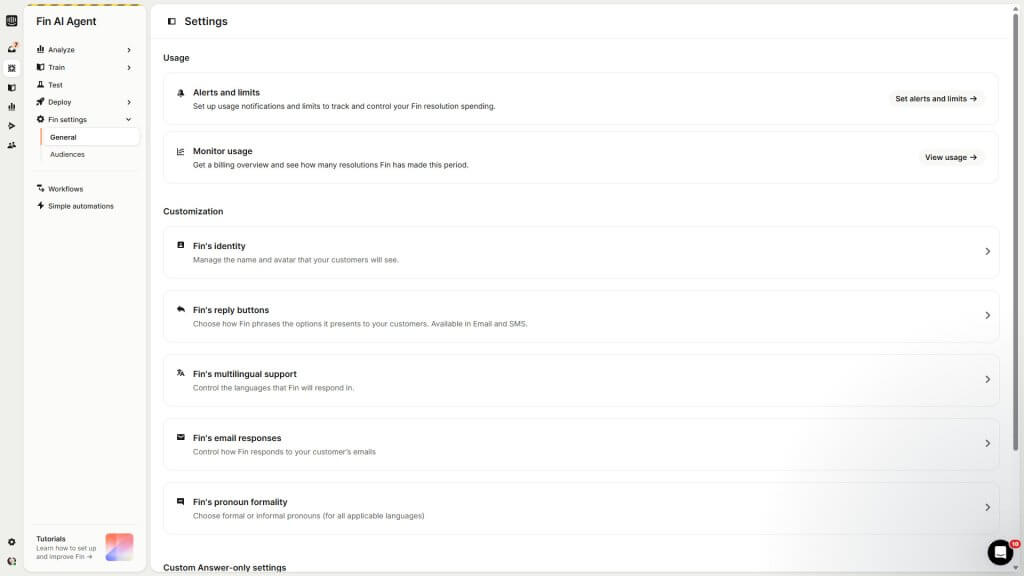
1. Nutzung:
- Nutzung überwachen: Verfolge, wie viele Anfragen Fin gelöst hat, und überprüfe deine Abrechnungsübersicht.
- Benachrichtigungen und Limits: Lege Warnungen oder Limits fest, um die Fin-Nutzungskosten zu steuern.
2. Anpassung:
- Fins Identität: Aktualisiere Fins Namen und Avatar, die Kunden sehen.
- Antwortschaltflächen: Wähle, wie Fin Optionen in E-Mail und SMS präsentiert.
- Mehrsprachige Unterstützung: Lege fest, in welchen Sprachen Fin antwortet.
- E-Mail-Antworten: Bestimme, wie Fin Kunden-E-Mails bearbeitet.
- Anredeform: Wähle zwischen formeller und informeller Anrede.
3. Benutzerdefinierte Antworten:
- Schlage passende benutzerdefinierte Antworten vor, um Probleme früh zu lösen.
- Erstelle neue Antworten automatisch basierend auf bisherigen Unterhaltungen.
- Steuere Inhalte gezielt über benutzerdefinierte Zielgruppen.
Danach kannst du Fin-Zielgruppen erstellen und verwalten:
Gehe zu Fin-Einstellungen > Zielgruppen > + Neue Zielgruppe, um festzulegen, wer bestimmte Fin-Inhalte sieht.
Definiere Zielgruppenregeln mithilfe von:
- Standardattributen von Intercom (z. B. Marke)
- Benutzerdefinierten Datenattributen (CDA)
- Konversationsdatenattributen (CvDA)
Du kannst auch Tags oder Segmente aus Kontakten verwenden, um Zielgruppen weiter zu verfeinern.
6. Help Center
Wie richte ich das Help Center ein und passe es an?
Richte dein Help Center so ein, dass es zu deiner Marke passt. Verwalte Sprachen, Domains, Datenschutz, Analysen und Layout – alles an einem Ort.
1. Allgemeine Einstellungen
Erste Schritte:
- Gehe zu Einstellungen > Help Center.
- Klicke auf dein Help Center und wähle oben rechts Konfigurieren & Gestalten.
- Öffne den Tab Allgemein oder Gestaltung, um die Anpassung zu starten.
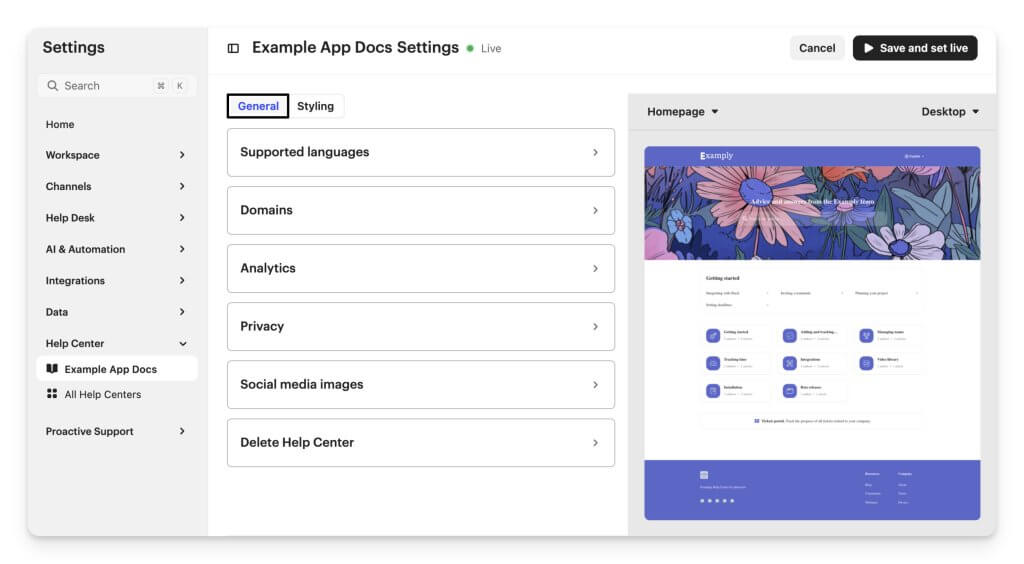
Unterstützte Sprachen:
- Wähle deine Standardsprache aus.
- Unterstützt mehrere Sprachen.
- Die Messenger-Sprache wird separat eingestellt.
Domains:
1. Standard: Gehostet auf der Intercom-Domain (z. B. exampleapp.intercom.help).
2. Benutzerdefiniert:
- Füge in deinem DNS einen CNAME hinzu, der auf custom.intercom.help verweist.
- Gib deine benutzerdefinierte URL in den Help Center-Einstellungen ein.
- Klicke auf Speichern und aktiviere die Domain.
- Deaktiviere die Suchmaschinenindexierung oder halte Artikel privat, falls erforderlich.
Analysen: Füge unter „Analysen“ deine GA4 Measurement-ID hinzu, um Besucher zu verfolgen.
Datenschutz: Beschränke Artikel auf eingeloggte Benutzer, indem du deine Login-Seite verknüpfst.
Social-Media-Bilder:
- Favicon: 1:1, max. 150 KB
- Social Image: 1,91:1, max. 2 MB
2. Styling
Gehe die Styling-Einstellungen durch:
1. Marke importieren: Wende automatisch Logo und Farben mithilfe deiner Top-Level-Domain an.
2. Gemeinsame Elemente: Lege Hintergrundfarbe, Aktionsfarbe, Eckradius und Schriftarten fest und wähle, ob Autoren angezeigt werden sollen.
3. Kopfzeile: Füge ein Logo, einen Seitentitel und bis zu 3 Header-Links hinzu.
4. Hero-Block: Füge eine Willkommensnachricht, eine Hintergrundfarbe oder ein Bild, Textfarbe und Layout der Suchleiste (kurz, mittel, lang) hinzu.
5. Layout & Abschnitte:
- Konfiguriere die Startseite mit Sammlungen, Artikeln, Inhalten und dem Tickets-Portal.
- Ziehe und lege ab, um Abschnitte neu anzuordnen.
- Sammlungen müssen veröffentlichte Artikel in allen unterstützten Sprachen enthalten, um angezeigt zu werden.
3. Sammlungs- & Artikelseiten
Sammlungen:
-
Inhaltsbeschreibungen anzeigen oder ausblenden.
Layout und Kartenstil wählen: Klassisch, Visuell oder Kompakt.
Artikel: Inhaltsverzeichnis aktivieren und bis zu 5 verwandte Artikel anzeigen.
4. Fußzeile
- Vorlage wählen: Einfach, Klassisch oder Mehrstufig.
- Logo, Social-Media-Links (bis zu 16) und benutzerdefinierte Footer-Links hinzufügen.
- Den Link „Powered by Intercom“ unter Einstellungen > Kanäle > E-Mail verwalten.
Wie erstelle ich Sammlungen und Ordner?
Organisiere die Inhalte deines Help Centers mit Sammlungen und Ordnern, damit Artikel leicht zu finden und zu navigieren sind.
Sammlungen erstellen
Wo du startest: Einstellungen > Help Center > Neu > Sammlung.
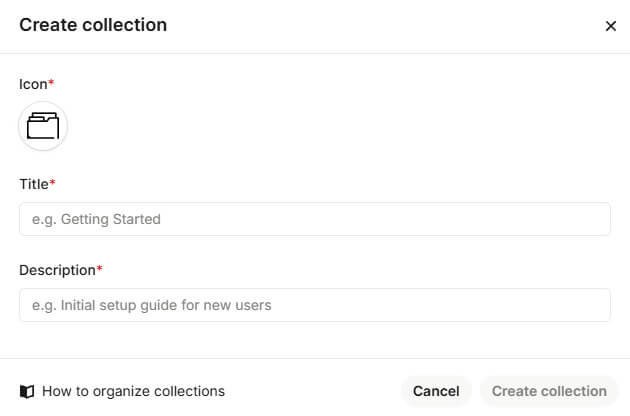
Befolge diese Anleitung:
- Benenne deine Sammlung und füge eine kurze Beschreibung hinzu, um Kontext zu geben.
- Wähle ein Symbol aus dem Dropdown-Menü oder lade ein eigenes JPEG-, PNG- oder SVG-Bild hoch.
- Erstelle verschachtelte Sammlungen oder Artikel über die Auslassungspunkte neben einer Sammlung.
- Ziehe und lege ab, um Sammlungen oder Artikel neu anzuordnen.
- Du kannst bis zu drei Ebenen von Sammlungen erstellen.
Wenn du eine Sammlung umbenennen möchtest:
- Klicke auf den Namen der Sammlung, um ihn zu bearbeiten.
- Für mehrsprachige Sammlungen: Aktualisiere die Standardsprache; andere Übersetzungen müssen separat angepasst werden.
Ordner im Knowledge Hub hinzufügen
Als Nächstes kannst du Ordner innerhalb von Sammlungen erstellen:
- Klicke oben rechts auf Neuer Ordner.
- Füge einen Namen und optional ein Emoji hinzu.
- Du kannst Unterordner (bis zu 10 Ebenen) erstellen, umbenennen, verschieben und Inhalte hinzufügen.
Wie kann ich Inhalte für Fin und Copilot aktivieren?
Du kannst Fin und Copilot Zugriff auf Inhalte gewähren. Dadurch können sie KI-gestützte Antworten sowohl für Kunden als auch für Teammitglieder generieren.
Option 1: Inhalte in großen Mengen aktivieren:
- Gehe auf die Inhaltsseite in Knowledge.
- Wähle die Elemente aus, die du aktualisieren möchtest.
- Klicke auf KI-Copilot-Status ändern oder KI-Agent-Status ändern, um Inhalte für Fin oder Copilot zu aktivieren oder zu deaktivieren.
Option 2: Einzelne Inhaltselemente aktivieren:
- Öffne das Detailfenster, wenn du Inhalte in Knowledge erstellst oder bearbeitest.
- Schalte den Fin- oder Copilot-Status um, um den KI-Zugriff für dieses Element zu aktivieren oder zu deaktivieren.
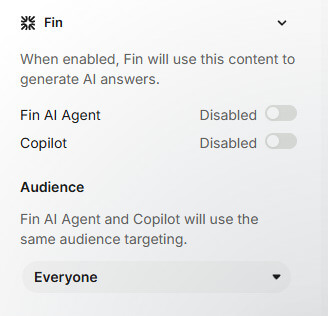
7. Integrationen
Wie integriere ich eine Drittanbieter-App in Intercom?
Im Intercom App Store findest du öffentliche Apps, die von Intercom oder anderen Unternehmen entwickelt wurden. Diese Apps erweitern die Funktionen von Intercom für dein Team.
Schritt 1: Auf den App Store zugreifen:
- Gehe zu Einstellungen > App Store.
- Durchsuche die vollständige Liste der Apps.
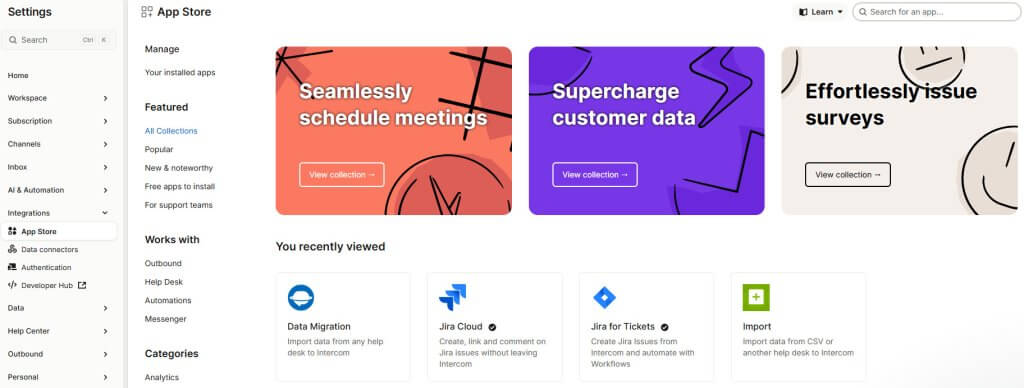
Schritt 2: Apps filtern oder suchen:
- Nach Team: „Für Vertriebsteams“, „Für Marketingteams“, „Für Support-Administratoren“ oder „Für Support-Agenten“.
- Nach Kategorie: „Analytik“, „Automatisierung“, „Lead-Erfassung“ und mehr.
- Nach Kompatibilität mit Intercom-Produkten.
- Oder suche mit der Suchleiste nach einer bestimmten App.
Schritt 3: Eine App installieren:
- Klicke auf die gewünschte App.
- Folge den kurzen Installationsanweisungen.
Nach der Installation werden deine Teammitglieder automatisch benachrichtigt, damit alle die neue App sofort nutzen können.
Wie richte ich Daten-Connectoren für Workflows und Inbox ein?
Daten-Connectoren verknüpfen Live-Daten aus externen Systemen mit Intercom – ganz ohne Programmierung. Diese Daten versorgen Fin, Workflows und die Inbox, um Kunden beim Self-Service zu unterstützen.
Einen Daten-Connector erstellen:
- Gehe zu Einstellungen > Integrationen > Daten-Connectoren → Neuer Daten-Connector.
- Füge einen Namen und eine Beschreibung hinzu.
- Aktiviere Fin, um ihn bei Bedarf direkt zu nutzen.
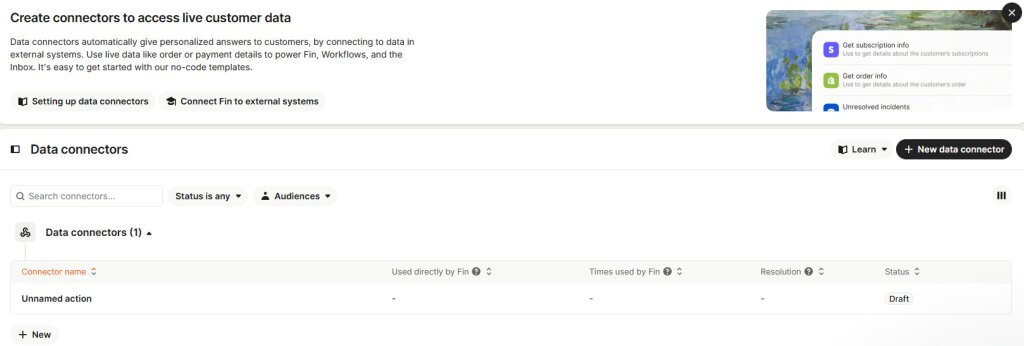
API verbinden:
- Gib die HTTPS-URL deines Systems ein.
- Wähle die Anfragemethode: GET, POST, PUT, PATCH, DELETE.
- Füge bei Bedarf HTTP-Header oder Authentifizierung hinzu.
- Füge einen Anfrage-Body für POST-/PUT-Anfragen hinzu.
Daten testen und zuordnen:
- Klicke auf Testanfrage, um die Daten zu überprüfen.
- Transformiere Felder oder ordne sie Intercom-Objekten zu.
- Begrenze, auf welche Daten Fin für Antworten zugreifen darf.
Live schalten: Aktiviere den Connector, um ihn in Workflows und KI-Antworten zu verwenden.
8. Berichte
Wie erstelle ich Berichte in Intercom?
Einen neuen Bericht erstellen:
Klicke oben im Menü Berichte auf das +-Symbol, um zu starten.
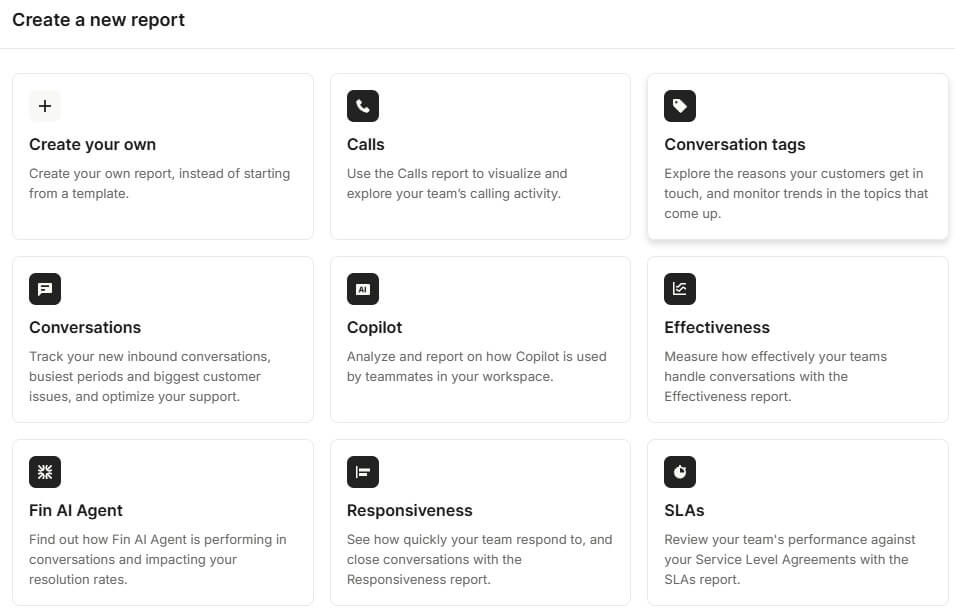
Eine vordefinierte Vorlage verwenden:
Wähle aus 12 Berichtsvorlagen, die bereits anpassbare Diagramme enthalten:
- Anrufe
- Gesprächstags
- Gespräche
- Kundenzufriedenheit
- Effektivität
- Fin KI-Agent
- Copilot
- Reaktionsfähigkeit
- SLAs
- Team-Posteingangsleistung
- Teamleistung
- Tickets
Klicke auf Diese Vorlage verwenden, um sie in der Vorschau anzuzeigen und nach Bedarf anzupassen.
Einen benutzerdefinierten Bericht erstellen:
- Wenn du den Advanced- oder Expert-Plan nutzt, kannst du eigene Berichte von Grund auf erstellen.
- Wähle aus über 100 Diagrammtypen oder erstelle eigene, um dich auf die wichtigsten Daten und Visualisierungen zu konzentrieren.
Wie erstelle ich SLA-Berichte?
Du kannst die SLA-Leistung deines Teams im SLA-Bericht verfolgen oder einen benutzerdefinierten Bericht erstellen.
Einen SLA-Bericht erstellen:
- Gehe zu Berichte und klicke auf + Neuer Bericht.
- Wähle die SLA-Vorlage, um sofort zu starten.
Einen benutzerdefinierten SLA-Bericht erstellen:
Im Advanced- oder Expert-Plan kannst du eigene SLA-Berichte mit verschiedenen Metriken und Attributen erstellen.
9. Testen, Start & Best Practices
Wie richte ich einen Test-Arbeitsbereich in Intercom ein?
Ein Test-Arbeitsbereich ermöglicht es dir, Intercom sicher zu erkunden und dein Setup zu überprüfen, bevor du live gehst.
So aktivierst du einen Test-Arbeitsbereich:
Schritt 1: Gehe zu Einstellungen.
Schritt 2: Navigiere zu Arbeitsbereich > Allgemein, aktiviere die Option Test-Arbeitsbereich aktivieren und klicke auf Speichern.
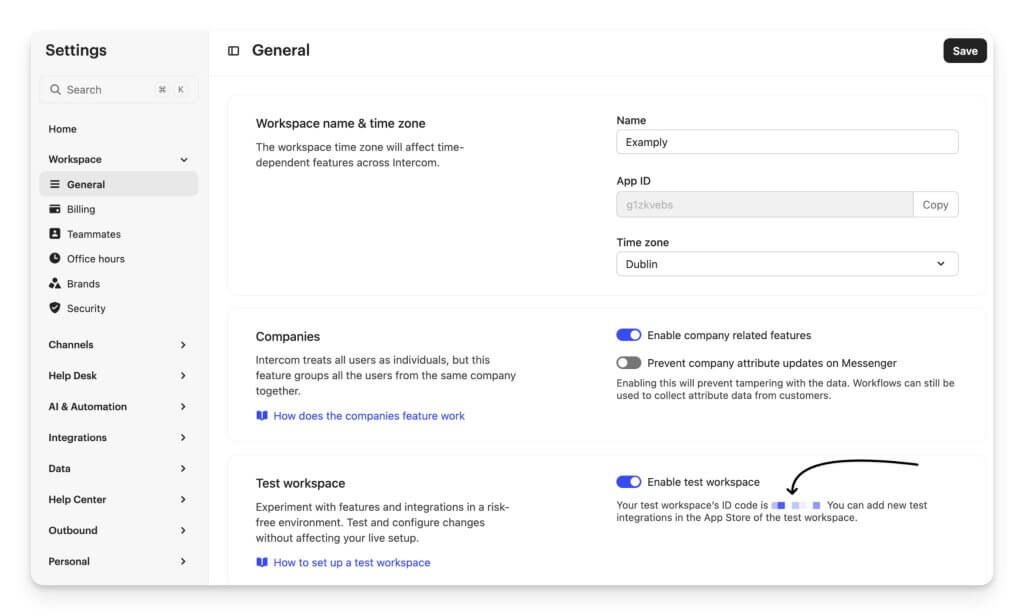
Schritt 3: Eine Bestätigungsmeldung erscheint, und deine Test-Arbeitsbereichs-ID (App-ID) wird unter dem Schalter angezeigt.
Schritt 4: Füge das Intercom-Snippet in deine Nicht-Produktionsumgebung ein. Aktualisiere das Feld app_id, damit es mit der Umgebung deiner Website/App übereinstimmt. Wenn du Identitätsüberprüfung verwendest, hole dir das neue API-Secret für den Test-Arbeitsbereich.
Schritt 5: Greife auf deinen Test-Arbeitsbereich zu, indem du über dein Avatarbild fährst, Profil auswählst und dann den [TEST]-Arbeitsbereich wählst.
Wie kann ich Intercom in der Produktion für ein Testsegment installieren?
Sie können Intercom sicher in der Produktion testen, indem Sie es nur einer kleinen internen Gruppe anzeigen.
Messenger nur Testern anzeigen:
Legen Sie Zielgruppenregeln fest, damit der Messenger angezeigt wird für:
- Angemeldete Benutzer mit Ihrer Unternehmens-E-Mail
- Besucher auf einer bestimmten Testseite
Für interne Benutzer:
- Verwenden Sie die Regel „E-Mail-Adresse enthält @companydomain.com“.
- Stellen Sie sicher, dass der Messenger für angemeldete Benutzer installiert ist und Benutzerdaten korrekt übermittelt.
- Zielen Sie bei proaktiven Nachrichten nur auf Ihr Testsegment.
Für eine Testseite:
- Verwenden Sie eine eindeutige URL (z. B. #intercom-testing), damit Teammitglieder sicher testen können, ohne den Messenger Kunden anzuzeigen.
Wie starte ich Intercom für meine Kunden?
Nach Tests und Qualitätskontrolle können Sie Intercom schrittweise einführen, um das Nachrichtenvolumen zu steuern und einen reibungslosen Rollout sicherzustellen.
1. Klein anfangen:
Aktivieren Sie Intercom zunächst für eine begrenzte Benutzergruppe.
2. Rollout nach Seite:
- Führen Sie Intercom für angemeldete Benutzer auf einer Produktseite ein.
- Setzen Sie den Messenger so, dass er nur auf dieser Seite erscheint, mithilfe des Filters „Aktuelle Seiten-URL“.
3. Rollout nach Segment:
- Zielen Sie auf bestimmte Zielgruppen ab, z. B. VIP- oder Freemium-Benutzer.
- Erstellen Sie in Kontakte ein Segment und zeigen Sie den Messenger nur für diese Gruppe an.
4. Rollout nach Kanal:
- Wenn Ihr Team Support-E-Mail nutzt, aktivieren Sie zunächst die E-Mail-Weiterleitung.
- So können sich Agenten an den Posteingang gewöhnen, bevor sie Live-Chats bearbeiten.
Wie kann ich Intercom in der Produktionsumgebung für ein Testsegment installieren?
Sie können Intercom sicher in der Produktionsumgebung testen, indem Sie es nur einer kleinen internen Gruppe anzeigen.
Messenger nur für Tester anzeigen:
Legen Sie Zielgruppenregeln fest, damit der Messenger nur für Folgendes sichtbar ist:
- Angemeldete Benutzer mit Ihrer Unternehmens-E-Mail
- Besucher auf einer bestimmten Testseite
Für interne Benutzer:
- Verwenden Sie die Regel „E-Mail-Adresse enthält @companydomain.com“.
- Stellen Sie sicher, dass der Messenger für angemeldete Benutzer installiert ist und Benutzerdaten korrekt überträgt.
- Bei proaktiven Nachrichten stellen Sie sicher, dass nur Ihr Testsegment angesprochen wird.
Für eine Testseite:
- Verwenden Sie eine eindeutige URL (z. B. #intercom-testing), damit Kollegen sicher testen können, ohne dass Kunden den Messenger sehen.
Wie starte ich Intercom für meine Kunden?
Nach Tests und QA können Sie Intercom schrittweise einführen, um Nachrichtenvolumen zu steuern und einen reibungslosen Start zu gewährleisten.
1. Klein anfangen:
Aktivieren Sie Intercom zunächst für eine begrenzte Benutzergruppe.
2. Nach Seite einführen:
- Starten Sie Intercom für angemeldete Benutzer auf einer bestimmten Produktseite.
- Stellen Sie den Messenger so ein, dass er nur auf dieser Seite über den Filter „Aktuelle Seiten-URL“ angezeigt wird.
3. Nach Segment einführen:
- Zielen Sie auf bestimmte Gruppen wie VIP- oder Freemium-Kunden.
- Erstellen Sie in „Kontakte“ ein Segment und zeigen Sie den Messenger nur für diese Gruppe an.
4. Nach Kanal einführen:
- Wenn Ihr Team eine Support-E-Mail nutzt, aktivieren Sie zunächst die E-Mail-Weiterleitung.
- So können sich Agenten an das Inbox-System gewöhnen, bevor sie Live-Chats übernehmen.
10. Fehlerbehebung
Wie setze ich mein Intercom-Passwort zurück?
Wenn Sie Ihr Passwort vergessen haben, gehen Sie wie folgt vor:
1. Gehen Sie zur Anmeldeseite Ihrer Region:
- USA: app.intercom.com
- EU: app.eu.intercom.com
- Australien: app.au.intercom.com
2. Klicken Sie auf Passwort vergessen?
3. Folgen Sie den Anweisungen, um Ihr Passwort zurückzusetzen und wieder auf Ihren Workspace zuzugreifen.
Warum bin ich von meinem Intercom-Konto ausgesperrt?
Wenn Sie Ihr Passwort zu oft falsch eingeben, wird Ihr Konto vorübergehend gesperrt.
So erhalten Sie wieder Zugriff:
- Bitten Sie einen Teamkollegen mit Berechtigung zur Verwaltung anderer Benutzer, Ihr Konto zu entsperren.
- Er oder sie sollte in der Teamliste nach einem „Gesperrt“-Status neben Ihrem Namen suchen.
- Zum Entsperren muss das Profil bearbeitet und auf Konto entsperren geklickt werden.
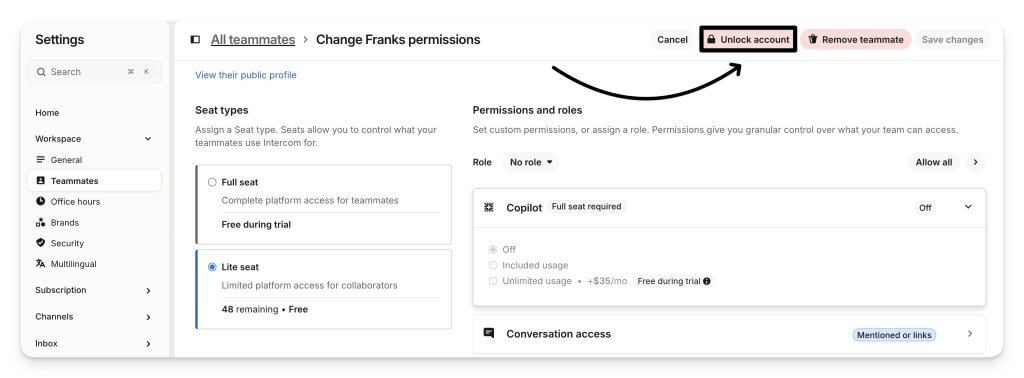
Was tun, wenn mein Teamkollege eine Fehlermeldung „Ungültiger Einladungslink“ sieht?
Wenn Ihr Teamkollege Intercom nicht beitreten kann:
- Alte Einladung löschen: Ältere Einladungs-E-Mails können sich verketten und zu Fehlern führen.
- Neue Einladung senden: Stellen Sie sicher, dass der aktuelle Link verwendet wird.
- Fehler bleibt bestehen? Kontaktieren Sie den Intercom-Support über den Messenger und fügen Sie einen Screenshot hinzu.
Was tun, wenn beim Öffnen des Intercom Messengers auf einer bestimmten Subdomain ein 403-Fehler auftritt?
Wenn beim Öffnen des Intercom Messengers ein 403-Fehler erscheint:
- Gehen Sie zu Einstellungen und prüfen Sie, ob Verbindung zum Messenger aktivieren eingeschaltet ist.
- Wenn nicht, aktivieren Sie die Option.
- Leeren Sie den Browsercache und versuchen Sie es erneut.